在本教程中,详细介绍了如何安装和配置Plex服务器,用树莓派打造一个家庭多媒体中心。
这个项目对于想要拥有一个可以被家庭中的任何人访问的媒体服务器的人来说是完美的。您也可以将其设置为可以在本地网络之外进行访问。
Plex是一个客户端-服务器的设置,客户端直接从Plex媒体服务器流式传输数据。你可以把所有的电影、音乐和照片都放在这个设备上。在本例中,我使用Raspberry Pi作为硬件基础。然后你可以让多个客户端连接到同一个服务器。这很节约存储空间,因为不需要在几个设备上有相同媒体的多个副本。
Plex客户端支持的设备有很多,包括Windows、苹果、安卓、亚马逊Fire TV、Chromecast、Xbox、PlayStation、Linux等等。它确实是一个梦幻般的家庭媒体解决方案。如果你只是想要一个单一的客户端,而不需要整个服务器的设置,那么像Raspberry Pi Kodi媒体中心可能会让你更感兴趣。
设备清单
你需要以下设备才能完成这个Raspberry Pi Plex服务器教程,点击链接可直达特别优惠购买。
建议
可选
注意:这在旧版本的Pi上根本无法工作,Raspberry Pi 2或更高版本就可以使用。
设置Raspberry Pi Plex服务器
在本教程中,我将使用Raspbian,所以如果你还没有安装它,请查看我的指南,如何安装Raspbian。如果你想运行一个轻量版的Raspbian,那么你应该看看安装Raspbian Lite。
为安装Plex准备树莓派
1. 现在,在将Plex Media Server软件安装到树莓Pi之前,首先需要通过运行以下两个命令来确保操作系统是完全最新的。
sudo apt-get update
sudo apt-get upgrade2. 要将Plex包安装到树莓派上,需要添加官方的Plex包仓库。
在这之前,需要安装 “apt-transport-https “包。
这个包允许 “apt “包管理器通过Plex仓库使用的 “https “协议来检索包。
运行下面的命令来安装软件包。
sudo apt-get install apt-transport-https3. 现在把Plex仓库添加到 “apt “包管理器键列表中。
这个密钥用于确保下载的文件确实来自该存储库,并由该密钥签名。
运行以下命令下载密钥并将其添加到软件包管理器中。
curl https://downloads.plex.tv/plex-keys/PlexSign.key | sudo apt-key add -4. 现在已经添加了Plex GPG密钥,终于可以运行以下命令将官方的plex仓库添加到源列表中。
echo deb https://downloads.plex.tv/repo/deb public main | sudo tee /etc/apt/sources.list.d/plexmediaserver.list5. 由于刚刚在源代码中添加了一个新的仓库,需要再次运行 “update “命令来刷新软件包列表。
sudo apt-get update如果你得到”/usr/lib/apt/methods/https could not be found “的错误信息。那么就说明https传输包还没有安装。仔细检查它是否已经正确安装。
安装Plex到Raspberry Pi上
1. 现在已经设置好了Raspberry Pi,使它可以从Plex的官方软件包仓库中读取文件,可以继续安装Plex Media服务器软件包到Pi上。
要安装 “plexmediaserver “软件包,请运行以下命令。
sudo apt install plexmediaserver2. Plex的安装过程中,为我们设置了一些不同的东西。
首先,它为Plex创建了一个用户和组来运行。这个用户和组是 “plex”。
它还会设置两个目录,一个是用来临时存储Plex正在转码的文件。你可以在”/var/lib/plexmediaserver/tmp_transcoding “找到这个文件夹。
第二个目录是Plex存储所有检索到的媒体元数据的地方。这个文件夹可以在”/var/lib/plexmediaserver/Library/Application Support “找到。
3. 由于Plex运行的用户与树莓派的默认用户 “pi “不同,需要确保驱动器上的权限设置正确。
如果需要帮助设置外部驱动器与Plex,你可以尝试按照我的指南在Raspbian上安装USB存储器。
为Plex服务器设置静态IP地址
1. 现在已经将Plex安装到Raspberry Pi上,应该确保使用的是一个静态IP地址。
使用静态IP有两个原因。一个是IP更容易记住。二是它可以确保你的Plex服务器总是可以在同一个地址找到。
要获得当前的IP地址,请输入以下命令。
hostname -I2. 现在打开cmdline.txt文件。
sudo nano /boot/cmdline.txt3. 在该文件的底部,添加以下一行。(将 “YOUR IP “替换为你使用hostname -I得到的IP)
ip=YOUR IP4. 完成后,按CTRL + X键退出,然后按Y键保存。
5. 现在只需运行以下命令重新启动Pi。
sudo reboot6. 现在Pi应该总是被路由器分配固定的Ip了。也可以在大多数路由器上通过将您的网络设备(WiFi或以太网)的mac地址与IP绑定来设置固定IP。
现在树莓Pi Plex媒体服务器应该都设置好了,并准备好扫描媒体,并将其流式传输到任何希望连接的客户端。一些基本的设置都在下面.
在树莓派上存储媒体
现在有几种方法可以在树莓派上存储你的媒体。我将在下面提到每个方法。
1、可以将音乐、电影和其他任何东西连接到外部硬盘驱动器上。将Plex程序设置为以Pi用户的身份运行,可以将USB硬盘插入Plex并访问媒体而不会出现任何问题。也可以永久挂载硬盘;我在之前的教程中已经介绍过了,所以一定要查看我的指南,了解如何将USB硬盘挂载到树莓Pi上。确保你将硬盘的用户和组所有者设置为Pi。
2、另一个选择是将Pi设置为NAS。这将允许您将您的媒体传输给它,而不需要断开和重新连接硬盘驱动器。可以按照树莓派网络连接存储的设置教程来设置这一切。
3、最后,可以使用SD卡进行存储,但正如你所想象的那样,这将很快耗尽空间。你可以在SD卡上设置一个文件夹,通过网络来访问。
将客户端连接到树莓派上的Plex媒体服务器。
如果你在手机、电脑、Xbox、PlayStation或任何其他设备上使用应用程序,那么Plex客户端应该能够自动接收到服务器。
遗憾的是,你会发现Plex的官方移动应用是在付费的。例如,你需要付费才能完全使用所有功能。然而,所有其他应用,包括网络应用,应该是免费的,只有一小部分功能需要订阅。
要连接到浏览器,输入IP,然后是32400端口和/web/。例如,我的是:
192.168.1.100:32400/web/系统会提示您登录,只需注册或登录现有的plex账户即可。您可以跳过这一点,只需再次输入上面的地址即可。
接下来,需要设置你的音乐,电影和电视节目库。这个过程是非常简单的。
2. 接下来,选择文件夹中的媒体类型。如果有多个类型,那么需要为每种类型的媒体添加一个新库。
3. 接下来,需要选择有你所有媒体的文件夹。
例如,我的U盘在左侧栏中显示,或者可以在/media/pi/ESD-USB找到。
4. 一旦设置好库,Plex就会自动组织内容,给出一个很友好的展示界面。
如果你需要更多关于如何设置、命名和组织媒体库的信息,那么Plex有大量关于命名和组织的文档。
使用Plex修复文件权限错误。
在树莓派上使用Plex最常见的问题之一是它无法访问您的文件。这个问题最常见的原因是权限不正确。本节将告诉你如何修改ext4驱动器的权限。
如果你运行的是NTFS或FAT格式化的存储器,需要尝试重新安装磁盘驱动器并调整其安装选项。原因是NTFS和FAT文件系统不支持Linux权限系统。
1. 首先,计算出你要调整权限的驱动器或文件夹的位置。
例如,我有一个ext4驱动器安装在我的Raspberry Pi上,位置是/mnt/pimounteddisk/。
2. 由于接下来的两个命令需要以超级用户的身份执行,所以运行下面的命令将其改为超级用户。
sudo su3. 在掌握了驱动器或文件夹的路径后,使用以下两个命令。
确保当你运行这些程序时,将[YOURDRIVEPATH]替换为你要调整权限的路径。
find [YOURDRIVEPATH] -type d -exec chmod 755 {} \;
find [YOURDRIVEPATH] -type f -exec chmod 644 {} \;第二条命令找到所有的目录,并赋予所有者 “读”、”写 “和 “执行 “的权限,并赋予所有其他用户 “读 “和 “执行 “的权限。
第三条命令用于查找所有文件,并将为所有者分配 “读 “和 “写 “权限,其他所有用户将获得 “读 “权限。
4. 一旦这些命令运行完毕,就可以退出超级用户模式了。
exit5. 现在您应该可以在Plex内成功地与您的媒体文件进行交互。
希望到这里,您已经可以在您的Raspberry Pi上安装和运行Plex,而不会出现任何问题。
如果你遇到任何问题或有一些反馈,那么请不要犹豫,在下面留言。
欢迎转载,请留下出处链接:Labno3 » 树莓派搭建家庭多媒体中心,详细步骤安装和配置Plex服务器

 Labno3
Labno3
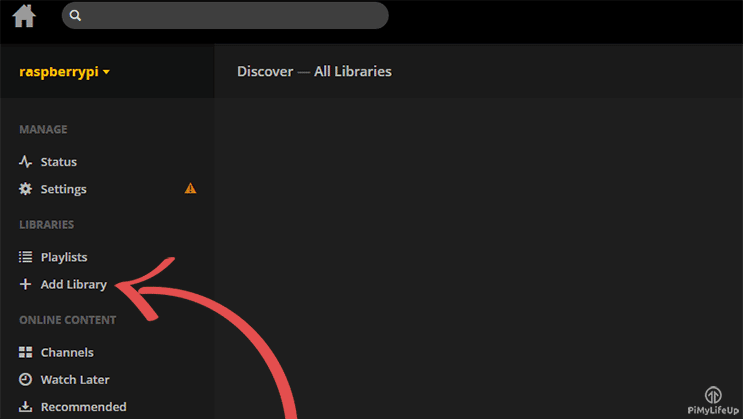
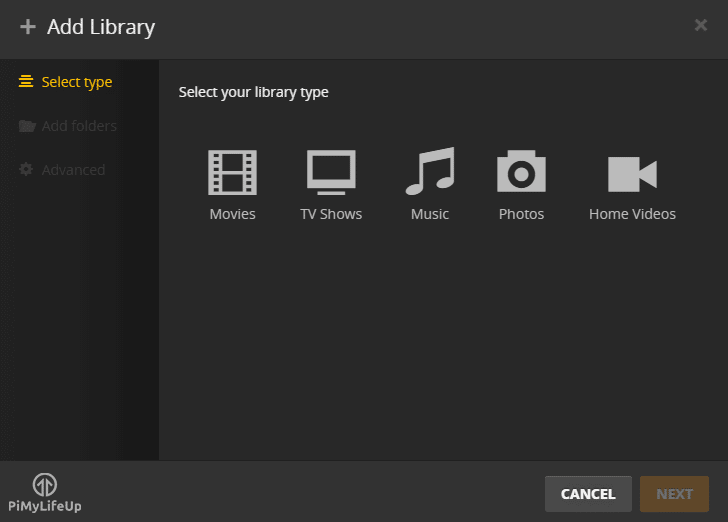
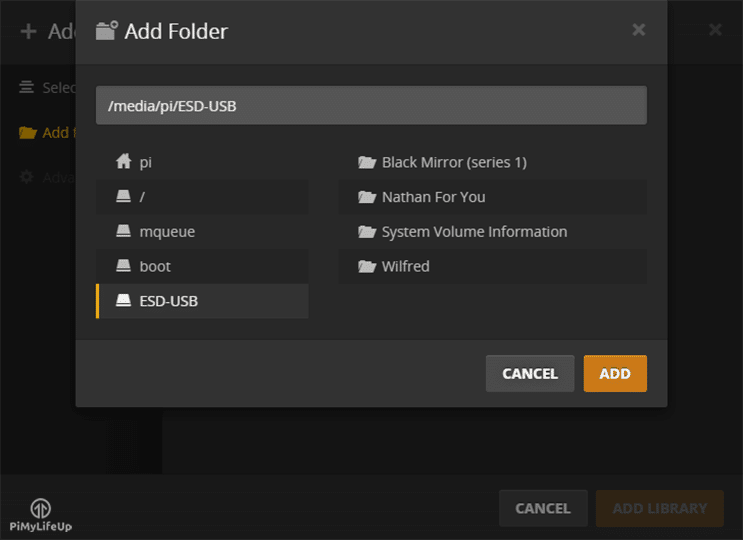

为啥显示资料库为空啊
参考一下:自己动手使用树莓派搭建家用NAS和流媒体服务器 https://www.packetmania.net/2021/12/19/RPi-NAS-Plex/